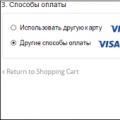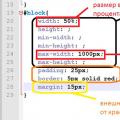Стоит у меня ЖК телевизор, подключенный в качестве второго монитора к компу.Смотреть кино на нем вполне удобно, но иногда возникает потребность перемотать немного или сделать паузу. Поначалу пользовался радиоклавиатурой, но как оказалось это не очень удобно из за ее габаритов и нестабильного сигнала с дивана. Посему решил приобрести себе ПДУ…
Пройдясь по окрестным магазинам ничего для себя не нашел (городок у нас небольшой, выбор товаров в магазинах электроники невелик). Поэтому обратился к интернет-магазинам. Т.к. опыта покупок онлайн за рубежом не имел, решил заказать что-нибудь подешевле (на случай если не придет, чтобы не быть в большом пролете). Полазил по нескольким сайтам, дешевле чем на геймсейлоре не нашел. Так что приобрел именно там данный девайс (а так же еще немного по мелочи на 20$).
Шла посылка довольно таки долго, 40 дней (и кто придумал слать на Дальний Восток посылки через Москву...). Но все таки добралась до меня в целости и сохранности.
Упаковано все было в небольшую, но достаточно прочную картонную коробку, полную уплотнителя, все девайсы были завернуты в пупырчатый полиэтилен.
Итак, вот он сам пультец:
Упаковки как таковой не было, обычный полиэтиленовый пакетик. Так же в пакетике нашелся мануал на 1 страничку.
В отсек для батарейки была воткнута прокладка, чтобы батарей не разряжалась пока устройством не пользовались (работает он от 1 батарейки CR2025, но в мануале почему-то написано 2 ААА).
Размеры ПДУ примерно 12 на 5 см. Впрочем можете и сами оценить габариты в сравнении с другими попавшимися под руку пультами:
Изготовлен из пластика среднего качества. ДУмаю в процессе эксплуатации будут появляться царапины.
Приемник сигнала имеет провод длиной около 60 см., что весма удобно, т.к. позволяет расположить его как удобно. К примеру есть приемники, которые не имеют провода. Их приходится подключать к лицевой стороне системника, а количество ЮСБ портов на лицевой стороне как правило весьма ограничено. С нашим образцом такой проблемы не возникнет. Втыкаем куда хотим, располагаем как хотим для того, чтобы ничего не мешало успешному приему сигнала:)
Подключаем сие чудо к ПК. Виндоус (ХР) информирует нас об обнаружении нового устройста (клавиатура HID). Все заработало нормально, все кнопки функционируют. 4 разноцветных кнопки нужно настроить. Чтобы они запускали что-нибудь нужно в свойствах ярлыка желаемой программы (ярлык должен присутствовать на рабочем столе) указать в строке «быстрый вызов» комбинацию клавиш Ctrl+Alt+ A(B,C,D) для каждой кнопки соответственно.
Качество приема хорошее, по крайней мере с 4-х метров, отделяющих мой компьютер от дивана. На сайте продавца заявлено расстояние приема 8 метров. В инструкции написано 18…
Заявлена поддержка Windows 2000, CE, XP, MCE (Я до знакомства с мануалом и не подозпревал о существовании такой:)), Vista. На семерке думаю тоже проблем не будет.
Ради интереса решил проверить как поведет себя устройство на нетбуке с установленным линуксом. (Linux Mint 9 Росинка). После подключения Линукс, в отличии от окошек ничего не сообщил, но устройство заработало. Правда не совсем так как в Винде.К примеру кнопка «А» (одна из настраиваемых) выводит какое-то контектное меню, не понятно от чего. Кнопка для вызова браузера открывает проводник, кнопка «My PC» открывает выбор рабочих столов. Кнопка «Power» не выключает комп (хотя это даже хорошо, а то когда посмотришь кино и нажимаешь на автомате «Power» вместо «Close» сразу вспоминается много матерных выражений...). Остальные кнопки вроде работают так, как им и положено.
А теперь ложка дегтя: немного неудобная кнопка управления мышью, туговато работает, а еще отклеилась наклейка на ресивере. Вроде больше недостатков не нашел.
В целом - хороший девайс за свои деньги.
Читатели, заставшие в сознательном возрасте девяностые годы, помнят, какой диковинкой был пульт от японского цветного телевизора. Теперь этим устройством нас не удивить - им мы управляем и работой кондиционера, и плеера, и DVD-проигрывателя, и замком автомобиля. Однако остались еще пульты, заслуживающие особого внимания - универсальные, предназначенные для компьютера. Кстати, ваши смартфоны также могут стать полноценным ПДУ (пультом дистанционного управления).
Пульт для компьютера: функционал
Что же может ПДУ для ПК? По большей части такие устройства способны заменить и мышь, и клавиатуру. Они отлично работают с интерфейсом ОС, открывают программы, управляют медиа-файлами. С помощью пульта ДУ для компьютера гораздо легче пользоваться программами Windows Media Center, Nero.
На сегодня можно выделить четыре основных производителя пультов: VL Systems, Thermaltake, Soundgraph, IRLine. Проведем краткий экскурс по их продукции.
Разнообразие ПДУ для ПК: краткий обзор
Одним из известнейших производителей компьютерных пультов по праву можно назвать Soundgraph. Корпорация производит ПДУ нескольких разновидностей:
- USB-пульты для компьютера - связь устанавливается посредством USB-порта.
- ИК-пульты - с помощью инфракрасного излучения ПК можно управлять им с расстояния до 10 м.
- Радиопульты - управление при отдаленности не более чем на 30 м.

К ПДУ Soundgraph выпускает соответствующее ПО: запуск программ, возможность создания папок и ярлыков, привязка устройства к клавиатуре и многое другое стало доступно.
VL Systems производит современные пульты управления компьютером M Play, которые также снабжены полуавтоматическими контроллерами работы вентиляторов ПК.
Тем, кто хочет поддержать отечественного производителя, по душе придется IRLine. ИК-устройства этого производителя могут похвастаться невысокой стоимостью, причем они взаимодействуют с большим рядом приложений и способны управлять ИК-пультами других производителей.
Универсальные пульты
Универсальный ПДУ - это самостоятельное устройство, которое приобретается отдельно, а не идет в комплекте со "старшим братом". Отличает его то, что пульт может управлять несколькими наименованиями домашней техники сразу.
Универсальные пульты отличаются следующим интерфейсом:
- регулировка звука;
- кнопки для управления медиаплеером;
- клавиши для переключения между устройствами;
- клавиши для программирования пульта;
- навигационный джойстик;
- цифровая клавиатура.

Более "навороченные" модели содержат следующее:
- клавиши, назначение которых может задать сам пользователь;
- ЖК-дисплей;
- иногда - сенсорное управление;
- программирование автоисполнения стандартных операций;
- возможность "обучения" чтению нового ИК-сигнала;
- настройка через подключение к ПК;
- возможность совершения звонков (в случае взаимодействия с радиотелефоном).
Таким образом, УПДУ может быть и пультом для телевизора.
Виды универсальных ПДУ
Основных видов УПДУ три:
- С предустановками . В базе устройства содержится алгоритм дистанционного управления той техникой, взаимодействие с которой предусмотрел производитель пульта. Пользователю нужно ввести определенный код, чтобы установить контакт ПДУ с определенным устройством.
- С настройкой через ПО . Пользователь устанавливает на свой компьютер идущую в комплекте с пультом программу, подключает ПДУ к ПК и сам выбирает из обширной базы производителя настройки для нужных устройств. С помощью данной программы пульт "учится" работать с этой техникой.
- С функцией обучения . Самые универсальные устройства - они могут воспринимать, запоминать и затем уже воспроизводить самостоятельно сигналы с "родного" пульта той или иной техники. Для "обучения" достаточно расположить эти ИК-ПДУ друг напротив друга. Проблемы записи информации возникают только с нестандартными "родными" ИК-пультами.
Помимо представленных, существуют и комбинированные универсальные ПДУ - часть настроек предустановленна, а часть можно добавить через ПО; некоторые алгоритмы можно закачать через ПК, некоторым "обучиться" с других пультов и т. д.
"Андроид" как пульт для ПК
Превратить свой смартфон или планшет на базе Android в пульт ДУ для компьютера можно при помощи одного из приложений:

Домой в качестве HTPC (для просмотра фильмов из интернета), был куплен сломанный, без экрана, нетбук Asus Q200E с Windows8. Установленный на него Ace Stream Player со своей задачей справляется на отлично, единственное что было не удобно, так это управлять этим компьютером через беспроводную мышь (особенно когда функции мыши в основном это – пауза/проигрывание и перемотка назад/вперед). Рассмотренные варианты покупки специальных пультов для управления HTPC меня не устроили (по цене, и потому что это еще один лишний пульт дома). Было решено использовать пульт от телевизора, для этого….
Был куплен FLIRC на официальном сайте на распродаже по $12.95, доставка в Россию $6.9 – итого $20 - около 1500 рублей по курсу на день покупки. Из СШП до Екатеринбурга посылка доехала за 20 дней. Трекинг номер сначала трекался на сайте USPS, после пересечения границы на сайте почты России. В мелком пакете было только само устройство, и бланк заказа. фото 1.
фото 1.
После распаковки. фото 2.
фото 2.
Подготовка к работе.
FLIRC – это универсальный программируемый USB приемник IR диапазона, заточенный под работу с любыми пультами дистанционными управления.
Так, как это USB устройство – то перед началам его использования необходимо скачать с официального сайта (www.flirc.tv/downloads) и установить драйвера и программное обеспечение для его использования и программирования. рис.1
рис.1
После установки необходимо перезагрузить компьютер.
После подключения устройства к компьютеру оно определяется как несколько HID – совместимых устройств управления USB, а так же как HID – клавиатура. Устройство не содержит индикаторов своей работы (лампочек и т.п.) рис.2
рис.2
Первое что нужно сделать после подключения устройства к компу – это обновить его прошивку (FirmWare) (т.к. новое ПО не корректно работает с устройствами не его версии). Для этого запустите программу FLIRC (GUI) и через меню «File» -> «Advanced» -> кнопкой «Force FW Upgrade» - прошейте устройство. Рис.3
Рис.3
Подготовка к программированию FLIRC. (я сам не ожидал, что будет так все не просто).
1. Замените батарейки на новые (желательно качественные) в пульте ДУ который будет использоваться для программирования FLIRC.
2. Вычислите все кнопки пульта ДУ которые НЕ задействованы в управлении телевизора при подключенном HTPC. (например у меня цифровые кнопки пульта ДУ оказывается используются для переключения канала даже при подключенном HTPC). Только НЕ используемые кнопки пульта ДУ могут быть запрограммированы FLIRC.
3. Оберните устройство FLIRC – фольгой (пищевой, алюминиевой в 2 слоя), и кончик фольги закоротите на металлическую часть разъема USB устройства. (На форуме сайта flirc.tv - рекомендовали выключить свет (лампы накаливания), вместо оборачивания устройства фольгой)
 фото 3.
фото 3.
За фига? – не знаю как будет у Вас, но я два дня потерял пока не понял этой фишки – IR приемник в устройстве FLIRC очень чувствительный и реагирует на очень слабый сигнал (улавливает IR излучение чуть ли не от ладони руки, что приводит к не возможности его программирования), а включении галки в меню File -> Advanced settings -> Noise Canceler – переводит его в режим бесчувственной болванки. Мой пульт ДУ в легкую пробивает двойной слой фольги с расстояния в 10-30 см.
Программирование (обучение командам) FLIRC.
Суть программирования – записать IR сигнал с пульта ДУ и ассоциировать с ним HID команду (эмуляция нажатия клавиши на клавиатуре ПК). То есть фактически FLIRC преобразовывает нажатия кнопок на пульте ДУ в нажатия клавиш клавиатуры. Поэтому программировать FLIRC можно на одном компе, а использовать на другом, так как команды записаны внутри самого устройства.
1.Необходимо очистить все команды которые были записаны в устройство. Через ПО FLIRC (GUI) меню File -> Clear Configuration. рис.4
рис.4
2.Необходимо задать режимы работы устройства, через ПО FLIRC (GUI) меню File -> Advanced settings – убрать галку «Builtin Profiles» (нужна только для МСЕ), в общем сделать как на рисунке 3. рис.3
рис.3
3.Запись команды через ПО FLIRC (GUI) .
3.1.На клавиатуре нажать Win+R ввести CMD.EXE, перейти в папку cd “C:\Programm Files (x86)\Flirc\”
, выполнить команду “flirc_util.exe keys”
 рис.5
рис.5
Должна появится надпись “No Keys Found” – если этой надписи нет, то повторите пункты 1 и 2. И обратите внимание на то, что после “flirc_util“ необходимо набирать.EXE
“No Keys Found” – означает, что никаких команд в память устройства не записано и можно начинать их запись.
3.2. В программе FLIRC (GUI) через меню «Controllers» выбрать «Full Keyboard».
3.3.1. На экране появится изображение клавиатуры, внизу будет надпись «Click a key to start recording», рис.6
рис.6
3.3.2. на появившейся на экране клавиатуре, мышкой выбрать кнопки левый “Ctrl”, левый “Alt” и “1” – снизу появится надпись «Press the button to be prepared with ‘lconrol+lalt+1’» рис.7
рис.7
3.3.3.Направить пульт ДУ на устройство и нажать на пульте кнопку «1», надпись «Press the button to be prepared with ‘lconrol+lalt+1’» - исчезнет и появится «Recorded successfully». рис.8
рис.8
Вот собственно и записали команду в устройство, при нажатии на пульте кнопки «1» устройство FLIRC в компьютер будет посылать одновременное нажатие клавиш на клавиатуре левый “Ctrl”, левый “Alt” и “1”.
3.3.4.Для проверки записанной команды, нажмите на пульте ДУ кнопку «1», на экранной клавиатуре должны подсветиться зеленым левый “Ctrl”, левый “Alt” и “1”. рис.9
рис.9
3.3.5.В открытом в пункте 3.1. окне повторить команду “flirc_util.exe keys”. рис.10
рис.10
На экране отобразится записанная команда под «Index»-ом – «0» будет «key» - «left_ctrl+left_alt+!».
3.4. Если при проверке в пункте 3.3.4 на экране не подсвечивались зеленым левый “Ctrl”, левый “Alt” и “1” – то это значить что вместо команды с пульта ДУ, устройство записало тепловой шум –это бывает довольно часто, даже не смотря на экранирование устройства фольгой. Записанную шумовую команду нужно удалить из устройства нажав кнопку «Erase» (либо командой «flirc_util.exe delete_index X» - где «X» - индекс последней записанной команды.) рис.11
рис.11
3.5. Повторяя пункты 3.3.1. – 3.3.5. и перебирая все незанятые на пульте ДУ кнопки, для полного программирования устройства FLIRC. Не рекомендую использовать для клавиатурных сокращений буквенные клавиши на клавиатуре, так как при переключении языка ввода с «EN» на «RU» - они работать не будут. Используйте цифры от «0 до 9» и функциональные клавиши «F1- F12», в месте с различными комбинациями клавиш «Ctrl, Alt, Shift»
Вот примерное видео пунктов 3.3.1-3.3.4
копия:
копия: h8x.ru/online/video262023.html
4. Запись команды через ПО flirc_util.exe .
Для управления курсором мыши на экране с пульта ДУ телевизора, можно также использовать устройство FLIRC, для этого воспользуемся специальными возможностями Windows.
4.1. Через «Панель управления» зайдите в «Центр специальных возможностей» в «Облегчение работы с мышью» рис.12
рис.12
Выберите «Настройка управления указателем», выставите галки и бегунки (на максимум), как на следующем рисунке. рис.13
рис.13
Нажмите кнопку «Применить» и теперь можно управлять курсором мыши по средством цифрового блока клавиатуры, отключив клавишу NumLock.
4.2.Найдите на пульте ДУ девять (3х3) расположенных рядом кнопок, их нужно запрограммировать на нажатия клавиш на цифровом блоке клавиатуры
4.3. На клавиатуре нажать Win+R ввести CMD.EXE, перейти в папку cd “C:\Programm Files (x86)\Flirc\”
4.4. Выполните команду “flirc_util.exe record_api 0 89”, и нажмите на пульте ДУ кнопку отвечающую за движение мыши вниз-влево. Команда будет записана. рис.14
рис.14
4.5. Нажмите на пульте ДУ еще раз на эту копку, курсор мыши должен двигаться на экране вниз-влево.
4.6. Если курсор мыши не двигается, удалите последнюю записанную команду как в пункте 3.4 и повторите пункты 4.4.-4.5 пока не получите необходимого результата. рис.15
рис.15
4.7. В команде “flirc_util.exe record_api 0 89” - числа от 89 до 97 - соответствуют клавишам от 1 до 9 на цифровом блоке клавиатуры, код 93 соответствует клавише 5 - то есть нажатию на кнопку мыши. Повторите пункты 4.4. - 4.6. для всех девяти кнопок пульта ДУ, соответственно.
Настройка Ace Stream Player для работы с пультом ДУ.
Выберите в настройках Ace Stream Player горячие клавиши, и просто прощелкайте на пульте ДУ необходимые кнопки. Перезапустите Ace Stream Player.
Включение компьютера от кнопки с пульта ДУ.
Для устройства FLIRC заявлена функция кнопки пробуждения из сна «WAKE», но для ее работы необходимо чтобы через BIOS компьютера можно было разрешить функцию пробуждения от USB, Я использовал netbook и в нем такой функции я не нашел, то есть при засыпании отключается питание на USB и устройство FLIRC просто не работает.
Заключение.
Для работы в HTPC с устройства FLIRC нужно снять фольгу. Так как лишних команд в устройстве не записано, оно не будет реагировать на тепловой шум.
Плюсы:
Устройство работает и выполняет заявленные функции.
Минусы:
Отсутствовала инструкция на русском языке (уже исправлено:)
Награждение не причастных:
 фото 4.
фото 4.
Сегодня у нас на повестке дня очередной пульт дистанционного управления компьютером, несколько отличающийся по базовым принципам от рассмотренных ранее моделей. Ничего удивительного в этом нет - несмотря на то, что сама по себе идея родилась далеко не вчера, да и реализаций уже не так и мало, рынок этот все еще никак нельзя считать насыщенным. Более того - его все еще не получается считать слишком массовым. В результате, как это обычно и бывает, наблюдаем мы даже не конкуренцию между различными продуктами, а использование разных базовых концепций, благо для всех них есть свои потребители. Кому-то нужен полуфабрикат, который можно настраивать по собственному желанию как угодно, и пусть даже таковая настройка не всегда проста для неподготовленного пользователя - те, кому требуется этот вариант, знают, на что идут. И что могут получить в конечном итоге тоже. Таковы, например, наборы от RedRay (которые вы можете купить даже в виде действительно набора и собрать самостоятельно - мечта любителя что-либо паять и придумывать) или приемники IRLink . Совместимость с самыми различными пультами, мощное, гибко настраиваемое ПО в комплекте - в общем, все в руках пользователя. Если у последнего что-то выйдет не так, то он сам и виноват. ;) Зато при удачном развитии событий результат способен превзойти все ожидания. Совсем иначе смотрится «гость из иных миров» от ATi. По сути, RemoteWonder является законченным решением. Причем, совсем законченным - использование радиосвязи делает его «вещью в себе» - бытовая техника, как правило, рассчитана на ИК-диапазон. Собственный драйвер обеспечивает базовую функциональность, а для плееров и прочего ПО предназначены плагины. В целом использование данного пульта несколько проще, нежели в случае указанных выше разработок, но и гибкость меньше.
Что же в этом плане представляет собой пульт от GotView? Идеологически разработка ближе всего к Remote Wonder: это законченное решение. В комплект входят специальный пульт и USB-ресивер, использующие, в отличие от канадской разработки, инфракрасную связь, а не радио: этот вариант дешевле (в случае розничной цены примерно в два раза, что весьма заметно). А вот в плане программного обеспечения перед нами вообще «третий путь» - специалисты компании решили не изобретать очередной велосипед, а положиться на стандартный HID-драйвер операционной системы Windows. Привлекательность подобного варианта выросла именно в последнее время - если ранее даже для простейших мультимедийных клавиатур требовались специальные драйверы, то в современных системах многие функции поддерживаются изначально, причем на очень неплохом уровне. Разумеется, это несколько уменьшает возможную сферу применения пульта («Скорпион » был вообще независим от ОС, а остальные способны как минимум трудиться с любой версией Windows), но в некоторых случаях на это вполне можно пойти. На упаковке пульта указано, что совместим он с Windows XP и Windows XP MCE, на сайте же указано и о работе с Windows 2000, хотя последнее уже не так и важно: на данный момент по статистике XP занимает порядка 80% рынка, а MCE как нельзя лучше подходит именно для домашних развлекательных медиацентров (что и заложено в названии системы), как раз благодаря изначально заложенной ориентации на выполнение основных функций без мыши и клавиатуры - именно с пульта дистанционного управления. Опять же - пульт нормально работает и с Windows XP x64 (хотя официально это не заявлено), в то время как у многих конкурентов с этим проблемы как раз из-за неработоспособности специализированных драйверов. А с тем, что поддержка перспективных ОС все-таки важнее, чем устаревших, думаю, никто спорить не будет.
В общем, концепция в двух словах выражается как «включил и работай». От пользователя требуется только подключить ресивер к свободному USB-порту, да установить в пульт две батарейки ААА, в комплекте поставки также присутствующие. И все! Никаких драйверов, никаких обязательных настроек - многие функции доступны сразу после подключения. Разумеется, для удобства использования пульта совместно с различными программами, есть смысл настроить эти самые программы, но это уже относится именно к удобству - теоретически все операции можно выполнить и в режиме эмуляции мыши, а некоторые системные функции работать будут всегда без предварительной настройки. Таким образом, пульт удобен для тех пользователей, которые просто хотят выполнять на компьютере возникающие перед ними задачи, связанные с мультимедиа. Энтузиастам стоит поискать другое решение, но они, все-таки, в меньшинстве.
А теперь познакомимся с устройством более подробно.
Ресивер

Сильно распространяться по его поводу смысла нет. Скажу лишь о том, что в данном случае (что хорошо видно и на фотографиях) эстетике было уделено далеко не последнее значение. В отличие от многих отечественных ресиверов, эта «коробочка» достаточно неплохо смотрится, так что прятать ее от чужих глаз не потребуется. Впрочем, справедливости ради, утилитарность корпусов нередко рассчитана как раз на то, что пользователь-энтузиаст может захотеть решить вопрос с корпусом ресивера своими силами, придумав что-то новое и необычное, а GotView нас такой свободы лишает, но это уже стандартные законы диалектики - все и сразу получить невозможно. В том случае, когда «творческого зуда» по моддингу всего, что попадается под руку, не возникает (а это верно для подавляющего большинства пользователей), ресивер скорее понравится, чем наоборот.
Со своими функциями он справляется очень неплохо. Заявлена работа на расстоянии до семи метров, что проверить не удалось - в случае ИК речь идет о прямой видимости (или почти прямой), а такого куска свободного пространства у меня в комнате не нашлось. Зато нетребовательность к точному «прицеливанию» пульта на ресивер понравилась. Впрочем, ничего сверхвыдающегося в ней нет - просто все работает действительно так, как должно работать.
Пульт
Выше я недаром упоминал об ATi Remote Wonder - пульты достаточно сильно похожи. Разумеется, не один в один, но общего у них достаточно много. Видимо, в первую очередь такое впечатление возникает из-за наличия и там, и там специального круглого «пада», в первую очередь рассчитанного на эмуляцию мыши: сразу выдает то, что это специализированные пульты для компьютеров (в моделях, ориентированных на бытовую технику такого нет, а ведь именно с ними работают прочие представленные на рынке устройства). Опять же - не слишком традиционный для бытовой техники корпус из гладкой серебристой пластмассы роднит эти пульты и отличает их от прочих. С другой стороны между пультами есть и заметные различия. Например, канадцы предпочли эмуляцию мыши и клавиатуры одновременно, в то время как в GotView решили ввести два режима работы, переключаемых специальной кнопкой. Такой подход немного менее прозрачен (при освоении), зато позволяет более полно использовать имеющиеся кнопки. В общем, все имеет положительные и отрицательные стороны, так что каждый должен выбрать сам - что ему важнее. Но о кнопках немного позже мы поговорим подробнее, а пока закончим с самим пультом в целом. В целом он очень удобен:) Разумеется, понятие удобства для всех свое, однако существуют и общие принципы эргономики, а они-то, как раз, в данном случае соблюдены. Сама форма отличается от очень многих почти «прямых» пультов для бытовой техники, так что устройство очень удобно ложится в руку. Наиболее часто используемые кнопки при этом легко достижимы большим пальцем руки, сами они имеют грамотно подобранные размеры (в меру крупные, в меру мелкие) и достаточно логичным образом размещены. В общем, если это и не идеал для ПДУ (поскольку идеал вообще недостижим), то близко к оному. Плюсом также является достаточно малый вес устройства (100 г), достигаемый не в последнюю очередь за счет использования всего двух батареек типа ААА, что современная элементная база вполне позволяет (для сравнения - первый вариант Remote Wonder использовал четыре ААА-батарейки, а его модификация три; огромное количество пультов для бытовой аппаратуры работают от двух батареек АА, каждая из которых ровно вдвое тяжелее ААА).
Работа в режиме эмуляции мыши
Тут все достаточно просто - круглой кнопкой управляем курсором, расположенные под ней кнопки Back и OK выполняют работу левой и правой клавиш соответственно. Удобно ли этим пользоваться? Сильно зависит от программы. Пытаться сделать что-либо полезное на стандартном рабочем столе Windows при использовании обычного монитора и разрешения от 1280х1024 и выше занятие крайне тяжелое и неблагодарное. А вот в случае программ, изначально оптимизированных под полноэкранный режим, низкое разрешение и ПДУ все очень даже здорово. Однако, к сожалению, собственного универсального программного обеспечения такого плана GotView не поставляет, в отличие от, например, IRLink. Таким образом, под управлением обычной версии Windows режимом эмуляции мыши вы вряд ли станете пользоваться достаточно активно. Совсем другое дело MCE - система сама по себе рассчитана на подобную логику работы, так что с ней проблем никаких.
Работа в режиме эмуляции клавиатуры
Начнем сначала с того, что будет работать и под обычной Windows XP. Без дополнительной настройки не очень много. Круглая кнопка теперь управляет курсором, Back эмулирует Backspace, OK - как и следовало ожидать, Enter, а соседняя с ней кнопка - Tab (очень удобно при работе с каким-нибудь диалоговым окном). Из расположенных чуть ниже работает кнопка запуска браузера - такие кнопки уже давно стали стандартными для мультимедийных клавиатур и обрели поддержку со стороны самой системы. Априори я ожидал, что точно также поведут себя и кнопки регулировки громкости и Mute - подобно расположенным на мультимедийных клавиатурах будут регулировать уровень громкости в системе, однако оказалось, что зря. Управляют они «локальной» громкостью, а, значит, их использование в ряде приложений потребует предварительной настройки. Кнопки управления плеером без настройки могут, как работать, так и не работать - в зависимости от самого плеера: WMP с ними управляется нормально, а вот WinAmp придется настраивать, так как по-умолчанию данное приложение использует другие «горячие клавиши». Настройка осуществляется достаточно просто, поскольку все кнопки в любом случае выдают коды, соответствующие клавиатурным клавишам при использовании модификаторов. А из восьми расположенных сверху кнопок управления приложениями под управлением обычной Windows работают только две - кнопка выключения компьютера и закрытия текущего приложения.
Положение существенным образом меняется при использовании Windows XP Media Center Edition. Как я уже говорил, каждая последующая операционная система Microsoft поддерживала большее число виртуальных мультимедийных клавиш (отображаемых на реальные кнопки различных HID-устройств при их наличии), нежели предыдущая. В случае XP MCE, еще и специально рассчитанной на управление при помощи пульта дистанционного управления, этот подход дошел до своего логического завершения. Немудрено, что изначально предназначенный для работы совместно со штатными средствами ОС пульт от GotView под управлением данной системы разворачивается в полную силу. В частности, начинают работать все восемь расположенных в верхней части функциональных кнопок и т.п. Собственно, ничего удивительного в этом нет - если посмотреть требования MS к пультам, рассчитанным на работу с MCE, и на описываемое устройство, то становится ясно, что делалось оно как раз с расчетом на применение в данной системе. И по набору кнопок, и по генерируемым ими кодам.
Что не очень понравилось в работе, так это то, что управление может осуществляться только приложением переднего плана. Прочие модели пультов, да и клавиатуры тоже, использующие собственные драйверы, способны посылать команды и неактивным приложениям. Впрочем, при просмотре видео неудобство испытывать по этому поводу не получится, но вот в случае иных приложений - вполне можно.
Использование совместно с TV-тюнерами
Почему в GotView вообще занялись выпуском мультимедийных пультов? Да, в общем-то, во многом как раз из-за тюнеров, которыми компания занимается давно и успешно. Опять напрашивается аналогия с ATi Remote Wonder, который продается не только в качестве самостоятельного изделия, но и в комплекте с картами семейства All In Wonder. Точно также и описываемый пульт прилагается к последней модели от GotView - USB2.0 DVD Deluxe . Данный тюнер с интерфейсом USB как нельзя лучше подходит для использования с неоднократно упомянутой Windows XP MCE благодаря поддержке аппаратного кодирования видео, да и вообще - является крайне интересной моделью. Но пульт удобно использовать и с другими тюнерами компании, благо, что совершенно естественно, ее ПО с ним работает вообще без всякой настройки. В общем-то, этим вполне можно воспользоваться с пользой для себя, поскольку старые модели тюнеров, например, комплектовались несколько менее удобными ПДУ.
Цена
Средняя розничная цена пульта в Москве, актуальная на момент чтения вами статьи, составляет Н/Д(0).
Итого
Пора подводить итоги. С ними все достаточно просто - у пульта немало достоинств, но есть и недостатки, являющиеся их прямым продолжением. С одной стороны очень удобно то, что для работы не требуются специальные драйверы, так что пульт можно просто подключить к компьютеру и пользоваться. С другой же стороны собственное ПО не всегда является недостатком: в этом случае можно одинаковым образом управлять программами, использующими разные комбинации «горячих клавиш» для выполнения однотипных действий (что возможно при использовании профилей или если приложение «знакомо» управляющей программе пульта), причем независимо от того, находятся они на переднем плане или запущены как фоновый процесс. С одной стороны пульт хорошо выглядит и очень удобен, с другой - пультов в современном доме и без того слишком много, так что еще один многим пользователям компьютеров покупать не захочется. В общем, как всегда и бывает, необходимо точно определиться - что хочется получить и от чего можно отказаться. Можно утверждать, что пульт наилучшим образом подойдет пользователям Windows MCE, владельцам тюнеров GotView и тем, для кого простота важнее функциональности. Если же вы хотите использовать уже имеющийся пульт от бытовой аппаратуры, либо полностью контролировать управление компьютером, то придется приобрести что-нибудь иное. Однако если это не необходимо, то пульт от GotView окажется очень хорошим выбором, причем по вполне вменяемой цене.